-
 Đà Nẵng: Mẹ chết lặng khi phát hiện con trai tử vong trong phòng kín, rùng mình với hiện trường
Đà Nẵng: Mẹ chết lặng khi phát hiện con trai tử vong trong phòng kín, rùng mình với hiện trường -
 Không còn ở căn nhà 10m2 trên phố cổ, cuộc sống hiện tại của "Ngọc Hoàng" Quốc Khánh giờ ra sao?
Không còn ở căn nhà 10m2 trên phố cổ, cuộc sống hiện tại của "Ngọc Hoàng" Quốc Khánh giờ ra sao? -
 Danh tính 4 phạm nhân trốn khỏi trại tạm giam ở An Giang, công an phát lệnh truy nã toàn quốc
Danh tính 4 phạm nhân trốn khỏi trại tạm giam ở An Giang, công an phát lệnh truy nã toàn quốc -
 Buông vô lăng để xem điện thoại, tài xế bị phạt 5 triệu đồng sau cú tông khiến hành khách hoảng loạn
Buông vô lăng để xem điện thoại, tài xế bị phạt 5 triệu đồng sau cú tông khiến hành khách hoảng loạn -
 Công an lên tiếng vụ thanh niên đỗ xe trước cổng, bị chủ nhà đạp thẳng vào mặt, bất ngờ kết quả xác minh
Công an lên tiếng vụ thanh niên đỗ xe trước cổng, bị chủ nhà đạp thẳng vào mặt, bất ngờ kết quả xác minh -
 Gia đình đau đớn khi thấy con trai 13 tuổi mặt biến dạng do mua quả pháo trên mạng, bác sĩ cảnh báo?
Gia đình đau đớn khi thấy con trai 13 tuổi mặt biến dạng do mua quả pháo trên mạng, bác sĩ cảnh báo? -
 Mỹ nhân U50 "gây bão" Tiktok, netizen đòi cho đi thi "Chị Đẹp" mùa 3
Mỹ nhân U50 "gây bão" Tiktok, netizen đòi cho đi thi "Chị Đẹp" mùa 3 -
 Lực lượng Công an hiệp đồng tác chiến, sẵn sàng bảo vệ tuyệt đối an toàn Đại hội Đảng XIV
Lực lượng Công an hiệp đồng tác chiến, sẵn sàng bảo vệ tuyệt đối an toàn Đại hội Đảng XIV -
 Danh tính nam công nhân TPHCM trúng ô tô trăm triệu trong tiệc tất niên công ty, tiết lộ nhiều phần thưởng giá trị
Danh tính nam công nhân TPHCM trúng ô tô trăm triệu trong tiệc tất niên công ty, tiết lộ nhiều phần thưởng giá trị -
 Nữ sinh 21 tuổi qua đời chỉ sau 5 ngày phát hiện ung thư phổi: "Tín hiệu cứu mạng" bị bỏ qua suốt nửa năm khiến nhiều người rùng mình
Nữ sinh 21 tuổi qua đời chỉ sau 5 ngày phát hiện ung thư phổi: "Tín hiệu cứu mạng" bị bỏ qua suốt nửa năm khiến nhiều người rùng mình
Công nghệ
22/09/2016 20:41Vô hiệu hóa thông báo Windows Defender trên Windows 10
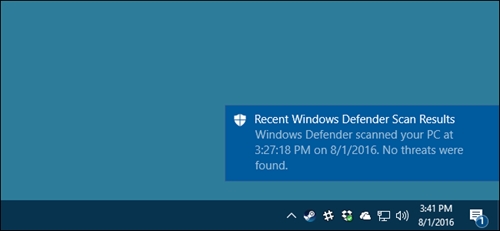 |
| Thông báo dạng pop-up của Windows Defender. |
Tuy nhiên, kể từ phiên bản Anniversary, Microsoft đã tích hợp thêm một tính năng với tên gọi enhanced notifications, cho phép Windows Defender liên tục hiển thị các thông báo theo dạng pop-up và hiển thị trên Action Center. Điều này vô hình chung đã khiến rất nhiều người dùng cảm thấy rất khó chịu.
Chính vì vậy, nếu đang tìm cách hạn chế hay thậm chí vô hiệu hóa hoàn toàn những thông báo của Windows Defender, bạn có thể áp dụng một số phương pháp sau đây.
Windows Settings.
Để thực hiện, bạn hãy nhấn vào nút Settings (biểu tượng hình bánh răng) trong trình đơn Start. Trong cửa sổ Windows Settings vừa xuất hiện, bạn truy cập Update and security > Windows Defender. Lúc này, ở vùng giao diện chính, hãy tìm và trượt thanh kích hoạt của vùng Enhanced notifications về vị tríOff là hoàn tất.
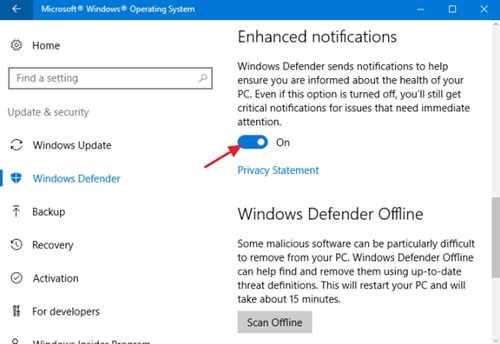 |
| Thao tác trên cửa sổ Windows Settings. |
Từ bây giờ, nếu Windows Defender phát hiện một mối đe dọa trên máy tính, bạn vẫn nhận được thông báo, nhưng chúng không còn được hiển thị trên Action Center. Tuy nhiên, Windows Defender vẫn tiếp tục hiển thị thông báo nếu công cụ này vừa hoàn tất quá trình quét thủ công hoặc lịch quét theo thường nhật.
Group Policy
Để thực hiện, bạn hãy nhập từ khóa gpedit.msc vào thanh tìm kiếm, sau đó nhấn chọn Edit group policy. Trong cửa sổ vừa xuất hiện, bạn truy cập Computer Configuration > Administrative Templates > Windows Components > Windows Defender > Client Interface
Từ đây, nếu kích hoạt tùy chọn “suppress all notifications”, bạn sẽ không nhận được bất kỳ thông báo nào từ Windows Defender nữa. Nhưng lưu ý, điều này đồng nghĩa với việc bạn sẽ bỏ qua tất cả cảnh báo virus từ công cụ này.
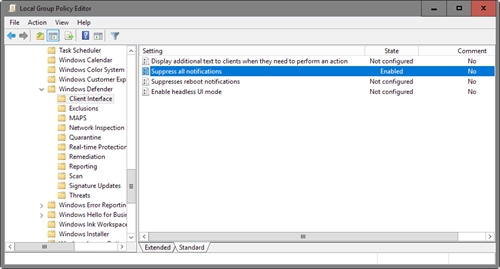 |
| Thao tác với Group Policy. |
Windows Registry
Tương tự thao tác với Group Policy, đầu tiên, bạn hãy nhập từ khóa regedit vào thanh tìm kiếm, sau đó nhấn chọn regedit.exe trong vùng kết quả.
Tiếp đến, hãy truy cập HKEY_LOCAL_MACHINESOFTWAREPoliciesMicrosoft Windows Defender UX Configuration trong cửa sổ vừa xuất hiện.
Trong trường hợp khóa UX Configuration không tồn tại, bạn hãy nhấn phải chuột vào khóa Windows Defender và chọn New > Key, sau đó đặt khóa này với tên UX Configuration.
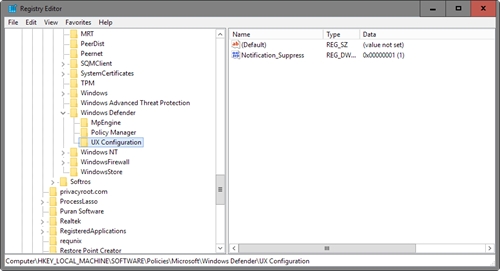 |
| Thao tác trên cửa sổ Registry Editor. |
Tiếp đến, hãy nhấn phải chuột vào khóa UX Configuration vừa tạo và chọn New > Dword (32-bit) Value, sau đó đặt tên Notification_Suppress.
Từ bây giờ, bạn chỉ cần nhấn đúp vào khóa Notification_Suppress và thay đổi giá trị thành 1 rồi nhấnOk là hoàn tất.
Theo Đức Tiến (Pcworld.com.vn)








- Thanh tra Chính phủ thực hiện thanh tra diện rộng về an toàn thực phẩm và môi trường tại C.P. Việt Nam (16:07)
- "Thiên tài thất bại" hay người hạnh phúc: Hành trình tìm lại cuộc đời bình thường của đứa trẻ IQ 210 (19 phút trước)
- Clip: Nhân viên quán cà phê "đốt vía", suýt đốt luôn cả quán (27 phút trước)
- Năm Bính Ngọ 2026 và nỗi lo phạm Thái Tuế: Rào cản hay chỉ là lời nhắc cẩn trọng trong hôn nhân? (27 phút trước)
- Thi thể cô gái mất tích được tìm thấy trong hốc tường nhà hàng, chủ quán bị bắt ngay lập tức (33 phút trước)
- "Tội chồng thêm tội": Nam thần High School Musical bị bắt giam khẩn cấp, không cho phép bảo lãnh (40 phút trước)
- Bộ Xây dựng vạch trần "thị trường ảo" và quyết sách siết chặt giá nhà đất (43 phút trước)
- Mất lợi thế sau trận thua U23 Australia, U23 Thái Lan nguy cơ bị loại sớm khi chạm trán kình địch (55 phút trước)
- Vụ người phụ nữ đánh hàng xóm tại chung cư Hà Nội: Bất ngờ tỷ lệ thương tích của nạn nhân (1 giờ trước)
- Đây là chiếc điện thoại Samsung cao cấp giá hơn 11 triệu có AI xịn ngang ngửa iPhone 17 (1 giờ trước)





